Plannerを使用して、自宅で作業するときのタスクを追跡します
自宅で仕事をしていると、ほとんどの場合、時間の流れが失われ、タスクが不完全になります。したがって、付箋の計画と作成は、私たちが使用するベストプラクティスです。しかし、私があなたにこれらのものを必要とせず、それでも時間通りにあなたの仕事を完了するとあなたに言うならばどうでしょうか。この記事では、Microsoft Plannerの使用方法と(Microsoft Planner)、自宅(working from home)(working from home)で作業するときのタスクを追跡する方法を学習します。
Microsoft Plannerは、 (Microsoft Planner)Office365にのみ付属するToDoアプリです。自己検疫の最近では、アプリケーションを使用して生産性を高める方法を学びましょう。家にいると怠惰になる可能性がありますが、タスクに優先順位を付けることが私たちがしなければならないことです。
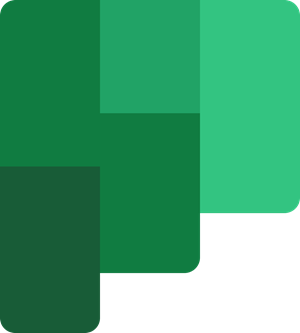
MicrosoftPlannerを使用(Use Microsoft Planner)してタスクを追跡する
このアプリケーションは、Office365グループ(Groups)に関連付けられた「プラン(Plans)」で動作します。これは、すべてのタスクまたはプランが、それらが属するグループに従って機能することを意味します。新しいプランが作成されると、新しいグループも自動的に作成されます。タスクが既存のグループに割り当てられていない限り、常に新しいグループが作成されます。しかし、それを理解していなくても心配しないでください、あなたは日常的に働きながら学ぶでしょう。
読む(Read):MicrosoftPlannerでプランとタスクを追加する方法。
組織が大きいか小さいかにかかわらず、組織で働くときは、1つのタスクでも区別します。計画から完了(Completion)まで、タスクを複数の段階に分割します。プランナーを使用すると、このようなバケットを作成して、タスクを区別できるようになります。現在、小規模な組織では、 To-Do(To-Do)、In Progress、Completedなどのタスクを分割できます。ただし、命名規則といいえ。大規模な組織と比較した場合、バケットの数は異なる場合があります。
記事を書くことがポイントである場合、計画(Planning)、調査(Research)、執筆(Writing)、編集(Editing)、レビュー(Reviewing)、レビューのために提出などのエイリアシングを構造化しようとします。(Submitted for Review)プログレス(Progress)バーを使用してタスクの進行状況を表示することもできます。
タスク(Tasks)を作成するには、バケット(Buckets)を作成する必要があります。バケット(Buckets)には、それに応じたタスクが含まれています。
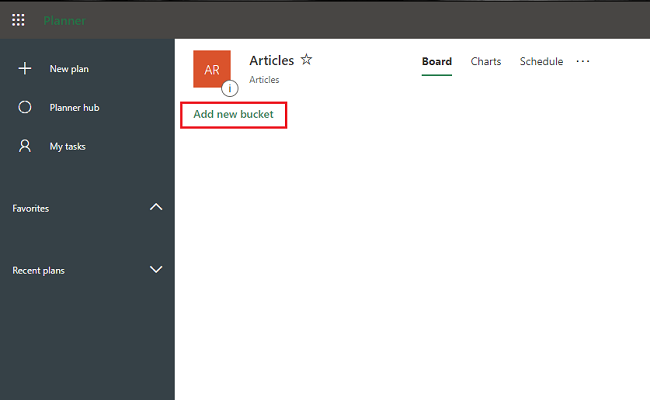
バケットの名前を入力します。
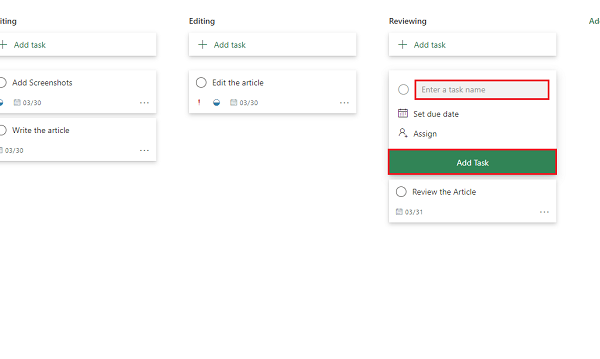
タスク名を入力し、期日(due date)を設定して、従業員に割り当てます。
[タスクの(Task)追加(Add) ]をクリックすると、タスクが作成されます。
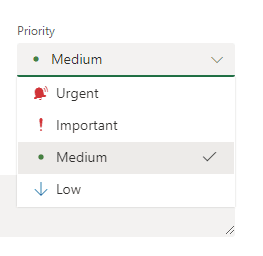
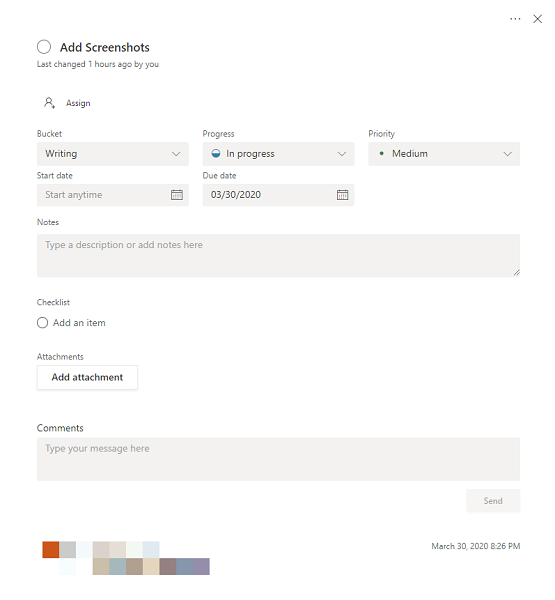

計画(Plan)とタスク(Tasks)の全体的な進捗状況を確認するには、上のメニューから[グラフ(Charts)]をクリックします。それはあなたにあらゆる可能な方法であなたに計画の状態を示します。
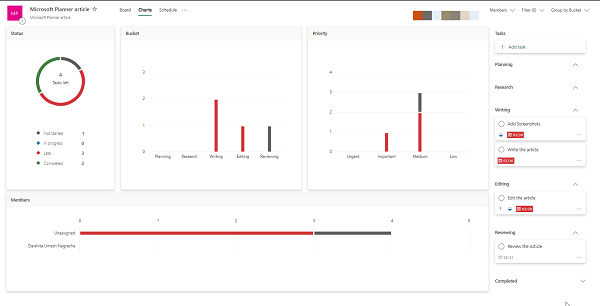
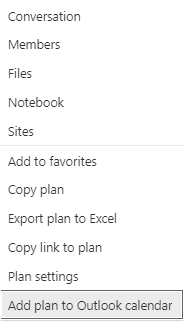
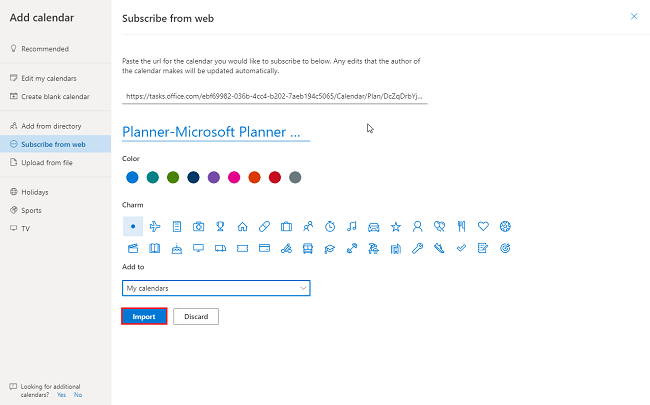
このようにして、 MicrosoftPlanner(Microsoft Planner)を使用してすべてのタスクを追跡できます。
普段使いに使ってみると、一番パワフルで便利なアプリになります。
Related posts
Microsoft PlannerでTask Progressを設定して更新する方法
Background or ThemeをMicrosoft Plannerに変更する方法
Microsoft Plannerチュートリアル:知っておくべきことすべて
Use Free VPN Test VPNが機能しているか漏れているかどうかを確認するには
Source Path Too Long?このようなエラーを持つファイルを削除するには、Use SuperDelete
Use Vssadmin command-line Use Vssadmin command-line VSSをWindows 10で管理する
Use Freegate anti-censorship internet censorshipをバイパスするソフトウェア
Use PowerShell Registry値を変更または変更する
Use Command Prompt Use Command Prompt Windows 10でファイルを書き込む
PCがWindows 11と互換性がないのはなぜですか。 Use WhyNotWin11!
Use Facebook支払いおよび資金を要求するための支払い
Registry Editor:Use、Edit、Open、Modify、Save、Backup、Import、Export
開く方法とUse Windows Mixed Reality Flashlight
Windows 10の作成方法、Delete、Use Virtual Desktops
Windows 10 Action Center:Open、Use & Customize
Windows 10で有効またはUse Adaptive Brightnessを有効または電源を入れる
Use PowerShell Windows 10でファイルとフォルダを削除するには
Use command線DiskUsage.exeディスクspace usageを照会するには
リアルタイムWiFi network分析用Use Acrylic WiFi Scanner
オーディオトラックを抽出するにはUse Pazera Free Audio Extractor software
